
Προσπαθείτε να συνδεθείτε στο Zoom και δεν λειτουργεί για εσάς; Μπορεί να υπάρχει διακοπή του ζουμ. Από την άλλη πλευρά, μπορεί να υπάρχει κάποιο πρόβλημα με την πρόσβαση στο Διαδίκτυο ή στο Wi-Fi ή ακόμα και στον υπολογιστή σας. Ευτυχώς, υπάρχουν μερικοί βασικοί τρόποι με τους οποίους μπορείτε να καταλάβετε εάν το πρόβλημα είναι μαζί σας ή εάν το Zoom είναι χαμηλό για όλους.
Πώς να πει εάν το ζουμ είναι μειωμένο
Εάν πιστεύετε ότι το Zoom είναι κατάλληλο για όλους και όχι μόνο για εσάς, δοκιμάστε αυτά τα γρήγορα βήματα για να ελέγξετε αν είστε σωστοί.
-
Ελέγξτε τη σελίδα Κατάσταση υπηρεσίας ζουμ. Η σελίδα Zoom Status είναι το ιδανικό πρώτο μέρος για να κοιτάξετε όταν σκέφτεστε «λειτουργεί το Zoom;» Διασπά κάθε τμήμα του ζουμ και σας δείχνει ακριβώς τι λειτουργεί αυτή τη στιγμή και τι μπορεί να έχει ή όχι προβλήματα.
-
Αναζήτηση στο Twitter για #Zoomdown. Εάν ο ιστότοπος είναι εκτός λειτουργίας για όλους, κάποιος πιθανότατα έχει κάνει tweet για αυτό. Ελέγξτε για tweet, αλλά επίσης δώστε προσοχή στις χρονικές σημάνσεις tweet για να βεβαιωθείτε ότι δεν συζητούν νωρίτερα ότι το Zoom δεν λειτουργούσε. Επίσης, να γνωρίζετε ότι ενδέχεται να λάβετε άλλα tweets που χρησιμοποιούν τη λέξη «Zoom».
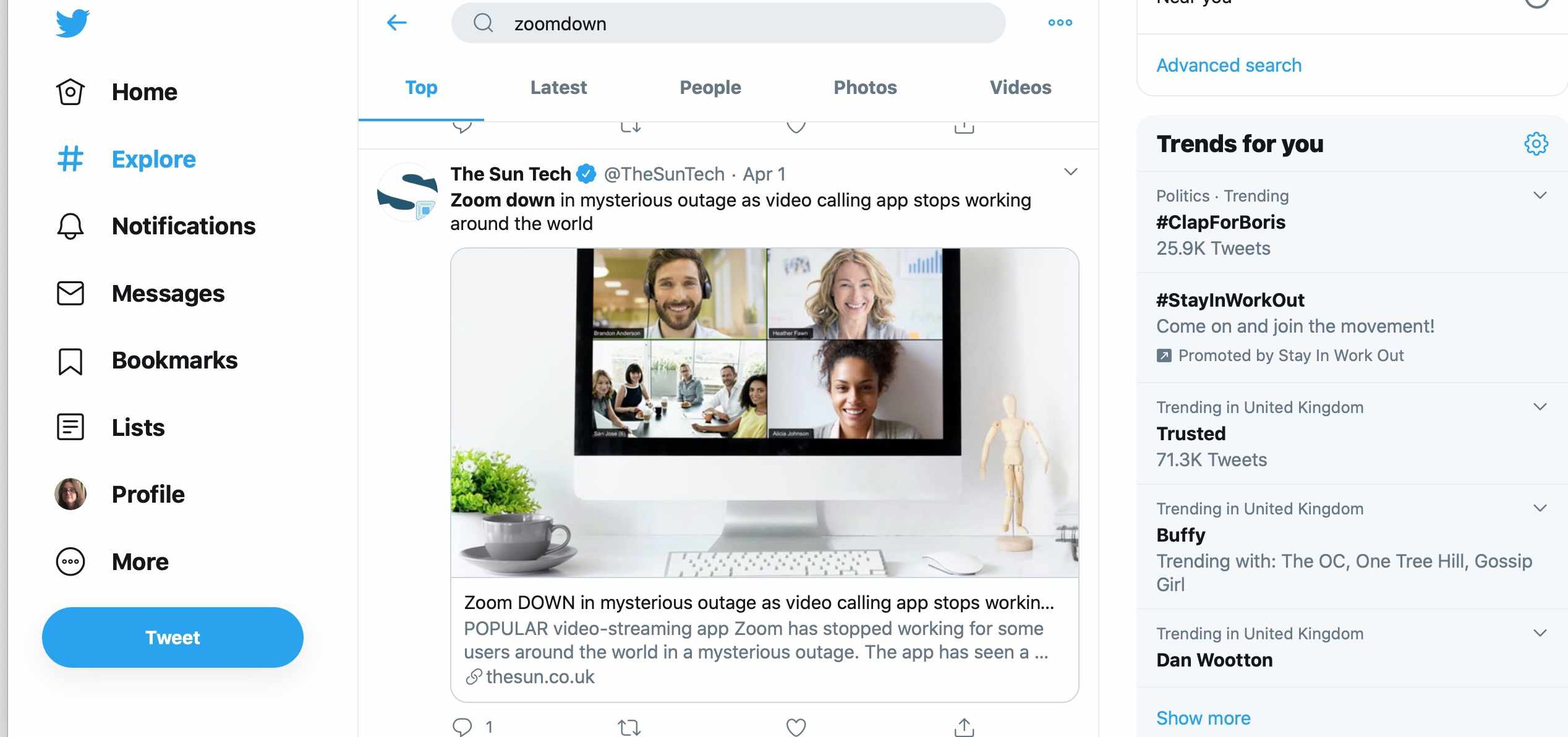
Δεν έχετε πρόσβαση στο Twitter; Δοκιμάστε άλλους σημαντικούς ιστότοπους όπως το Google ή το YouTube. Εάν δεν μπορείτε να τα δείτε ούτε τότε το πρόβλημα είναι σχεδόν σίγουρα στο τέλος σας ή με τον ISP σας.
-
Χρησιμοποιήστε έναν ιστότοπο «ελεγκτή κατάστασης» τρίτου μέρους. Οι δημοφιλείς επιλογές περιλαμβάνουν Down για όλους ή Just Me, Downdetector και Is Down Down Right Now ;. Όλοι τους θα σας πουν εάν το Zoom λειτουργεί για όλους τους άλλους.
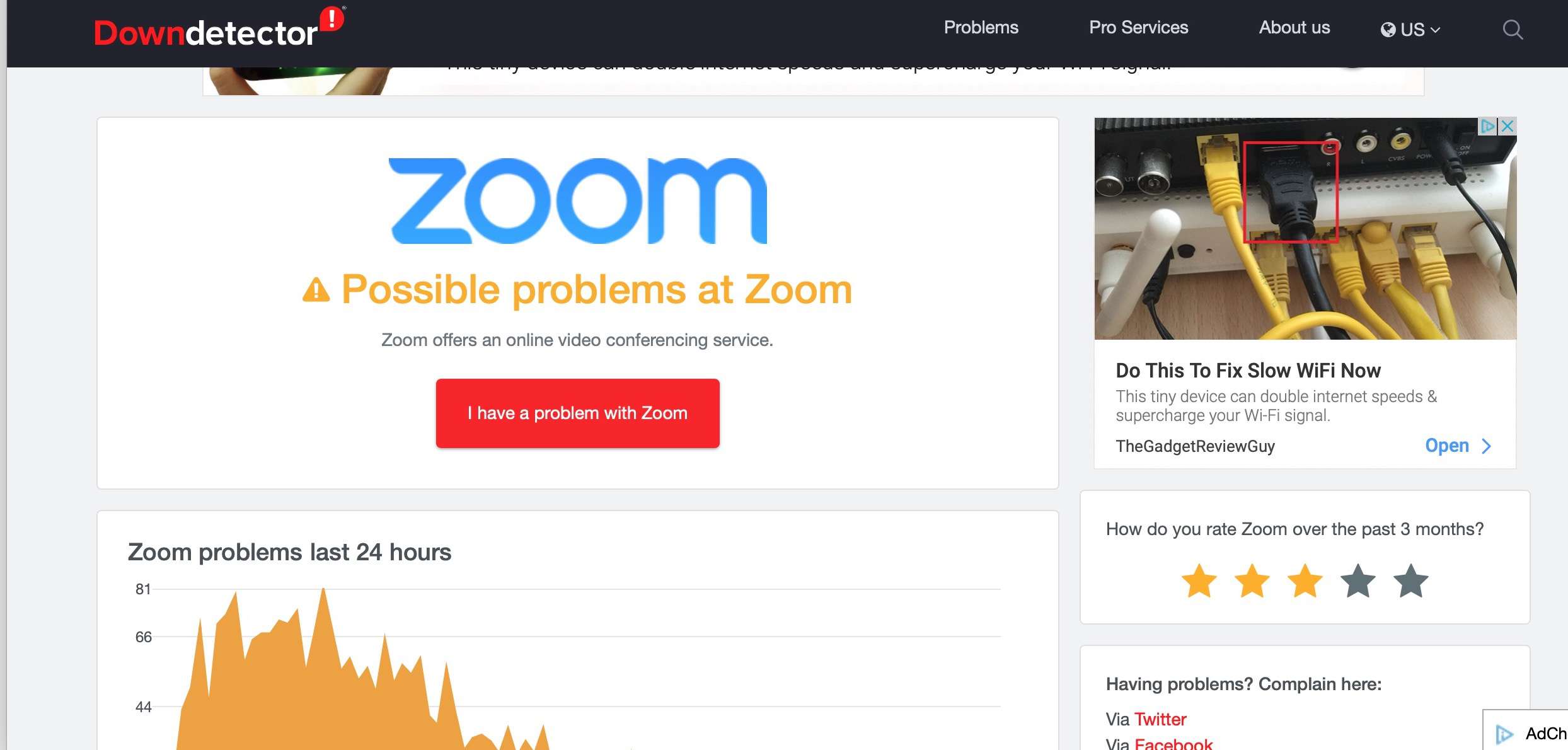
Εάν κανένας άλλος δεν αναφέρει κάποιο πρόβλημα με το Zoom, τότε το πρόβλημα είναι πιθανό να είναι ένα πρόβλημα από την πλευρά σας.
Τι να κάνετε όταν δεν μπορείτε να συνδεθείτε στο ζουμ
Υπάρχουν μερικά πράγματα που μπορείτε να δοκιμάσετε εάν το Zoom φαίνεται να λειτουργεί καλά για όλους τους άλλους, αλλά όχι για εσάς.
-
Βεβαιωθείτε ότι επισκέπτεστε πραγματικά το https://zoom.us και όχι έναν ανεπίσημο κλώνο ή λάθος διεύθυνση.
-
Εάν δεν μπορείτε να αποκτήσετε πρόσβαση στο Zoom από το πρόγραμμα περιήγησης ιστού, δοκιμάστε να χρησιμοποιήσετε την εφαρμογή Zoom στον υπολογιστή, το Mac ή το τηλέφωνό σας. Εάν η εφαρμογή Zoom φαίνεται να είναι εκτός λειτουργίας, δοκιμάστε να χρησιμοποιήσετε το πρόγραμμα περιήγησης στο smartphone ή το tablet σας.
-
Κλείστε όλα τα παράθυρα του προγράμματος περιήγησής σας, περιμένετε 30 δευτερόλεπτα, ανοίξτε ένα παράθυρο και, στη συνέχεια, δοκιμάστε να μεταβείτε ξανά στον ιστότοπο Zoom. Κάντε το ίδιο με την εφαρμογή Zoom. Εάν χρησιμοποιείτε την εφαρμογή σε smartphone ή tablet, βεβαιωθείτε ότι έχετε κλείσει σωστά την εφαρμογή. Μάθετε πώς μπορείτε να κλείσετε εφαρμογές Android και πώς να κλείσετε τις εφαρμογές στο iPhone την πλήρη μέθοδο και όχι απλώς να τις κλείσετε. Εάν το παράθυρο της εφαρμογής ή του προγράμματος περιήγησης φαίνεται να έχει κολλήσει και να μην κλείνει σωστά, δοκιμάστε να επανεκκινήσετε τη συσκευή σας.
-
Εκκαθαρίστε την προσωρινή μνήμη του προγράμματος περιήγησής σας.
-
Διαγράψτε τα cookie του προγράμματος περιήγησής σας.
-
Ελέγξτε τον υπολογιστή σας για κακόβουλο λογισμικό.
-
Επανεκκινήστε τον υπολογιστή σας.
-
Περιστασιακά, μπορεί να υπάρχει πρόβλημα με τον διακομιστή DNS σας. Εάν αισθάνεστε άνετα να αλλάζετε διακομιστές DNS, υπάρχουν πολλές δωρεάν και δημόσιες μεθόδους, αλλά μπορεί να απαιτούν πιο προηγμένες γνώσεις.
Εάν τίποτα δεν έχει διορθώσει το Zoom για εσάς, ενδέχεται να έχετε πρόβλημα με τη σύνδεσή σας στο Διαδίκτυο. Ένα σημαντικό ζήτημα μπορεί να είναι όταν έχετε πάρα πολλές συσκευές που καταναλώνουν το εύρος ζώνης του δικτύου σας, επιβραδύνοντας τελικά το διαδίκτυο, ώστε να μην μπορείτε να το χρησιμοποιήσετε. Αυτό μπορεί να είναι ένα κεντρικό ζήτημα για εφαρμογές τηλεδιάσκεψης όπως το Zoom που βασίζονται σε μεγάλο εύρος ζώνης. Ωστόσο, μπορεί να είναι πιο περίπλοκο από αυτό. Επικοινωνήστε με τον ISP σας για να λάβετε περαιτέρω βοήθεια.
Μηνύματα σφάλματος ζουμ
Το PayPal μπορεί να εμφανίσει τυπικά σφάλματα κωδικού κατάστασης HTTP όπως 500 Εσωτερικό σφάλμα διακομιστή, 403 Απαγορευμένο και 404 Δεν βρέθηκε, αλλά μπορεί επίσης να εμφανίσει συγκεκριμένους κωδικούς σφάλματος αποκλειστικά για το Zoom. Εδώ είναι το βασικό που πρέπει να γνωρίζετε.
- Κωδικός σφάλματος 5000-5004 ή 104101-104118: Αυτός ο κωδικός σφάλματος σημαίνει ότι υπάρχει πρόβλημα με τη σύνδεση στους διακομιστές του Zoom. Μπορεί να σημαίνει ότι το λογισμικό τείχους προστασίας ή προστασίας από ιούς αποκλείει τους διακομιστές, επομένως πρέπει να τους απενεργοποιήσετε. Μερικές φορές, μπορεί επίσης απλά να σημαίνει ότι η υπηρεσία είναι εκτός λειτουργίας.
Εάν εξακολουθείτε να αντιμετωπίζετε προβλήματα με το Zoom, δοκιμάστε να το περιμένετε. Όταν το Ζουμ έχει μεγάλη ζήτηση, μπορεί να αντιμετωπίσει προβλήματα και να εμφανίσει σφάλματα όταν είναι απλά υπερφορτωμένο. Συγκεκριμένα, εάν έχετε μια συνάντηση που ξεκινά την ώρα, μπορεί να υπάρχει πρόβλημα. Προσπαθήστε να ξεκινήσετε συναντήσεις λίγα λεπτά μετά την ώρα για να αποφύγετε την παγκόσμια «βιασύνη», ώστε να μην έχετε λάθη.